
在 iPad 上的 Pages 中與文字一起放置物件
在頁面佈局文件中,你加入頁面中的物件一律會固定在特定位置(你將其放置在頁面上的指定位置)。在文書處理文件中,你可以選擇要固定的目標物件:
頁面上特定的位置:當你將文字或其他物件加到頁面中時,物件不會移動。
特定文字:物件會隨着你編輯文字而移動,在文字中保持與固定點的同樣相對位置。
你也可以選擇文字配合頁面上物件的流向(或環繞)方式。例如,文字可以在物件周圍環繞,或只排列在文字上方或下方。在文書處理文中,物件也可隨文件內任何位置的文字內嵌,讓物件在你打字時隨着文字移動。在頁面佈局和文書處理文件中,也可在文字框或形狀裡貼上隨文字內嵌的物件。
將物件固定在頁面或文字上
在文書處理文件中,你可以將物件的固定位置更改至頁面上的指定位置或特定文字。如果固定到文字中,物件會在你打字時隨文字移動,保持與文字中固定點(以 ![]() 標記標示)的同樣相對位置。
標記標示)的同樣相對位置。
附註:你無法將連結的文字框設定為「隨文字移動」,這類文字框必須設定為「停留在頁面上」。
點一下物件來將其選取,點一下
 ,然後點一下「排列」。
,然後點一下「排列」。請執行以下其中一項操作:
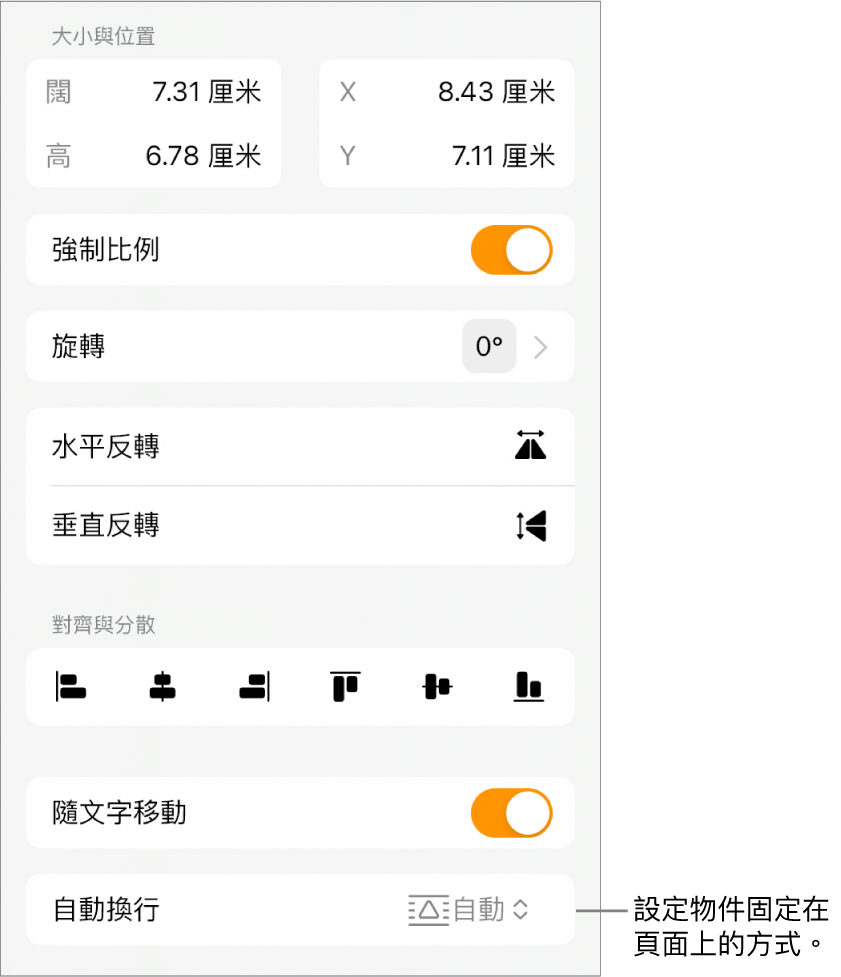
將物件固定在頁面上:關閉「隨文字移動」。物件會停留在你所放置的頁面位置,不會隨着你加入文字或其他物件而移動。
讓物件隨文字移動:開啟「隨文字移動」。物件會維持它與其固定文字之間的相對位置。
當你點一下物件時,標記
 會顯示在固定物件的文字中。如要更改物件的固定位置,請將物件拖移至新位置(固定點也會移動)。
會顯示在固定物件的文字中。如要更改物件的固定位置,請將物件拖移至新位置(固定點也會移動)。附註:如你開啟「隨文字移動」,然後將文字環繞方式設為「隨文字內嵌」,那麼物件會內嵌(同一行)在文字中隨之移動,且相對固定標記會消失。如要讓物件保持與文字的相對位置,請選擇其他文字環繞選項。
在物件周圍環繞文字
點一下物件來將其選取,點一下
 ,點一下「排列」,然後點一下「文字環繞」。
,點一下「排列」,然後點一下「文字環繞」。點一下環繞選項:
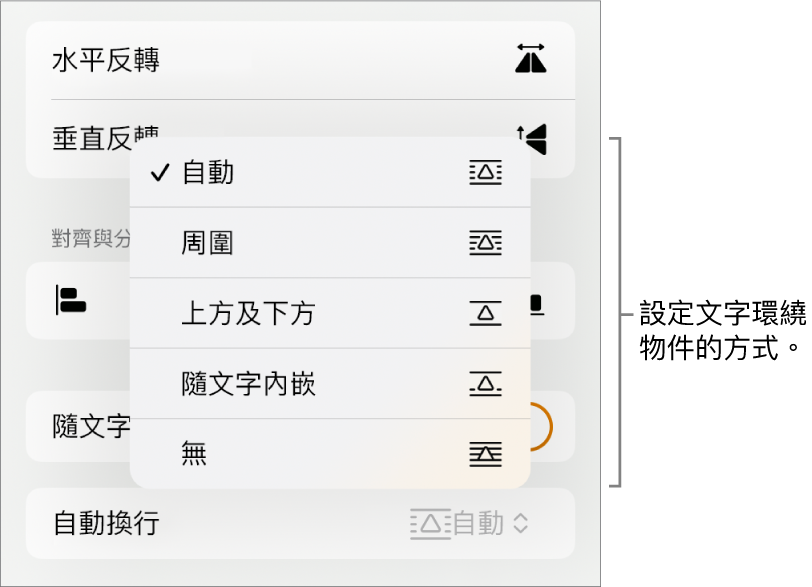
自動:文字會環繞在物件的四周,並配合物件在頁面上相對於周圍文字的位置。
周圍:文字會自動換行在物件的四周。
上方和下方:文字會出現在物件的上方和下方,但不會在兩側。
隨文字內嵌:物件會位於文字的基線位置並在你打字時隨文字一起移動。如你沒有看見此選項,請確定已針對物件開啟「隨文字移動」,且你使用的是文書處理文件。
如果物件的位置非你所預期,請將它拖移至文字中的新位置。
附註:你無法內嵌連結的文字框,這類文字框必須設定為「停留在頁面上」。
無:物件不會影響文字的流向。
如果你使用頁面佈局文件,而文字框或形狀內的文字未如預期環繞在另一個物件周圍,請確定該物件已疊在文字框或形狀之前(選取物件,然後拖移「排列」分頁中的「移至最後/最前」滑桿)。
如要更改文字和物件的間距大小,請拖移「外圍留白」滑桿,或點一下「外圍留白」滑桿下方的數值並輸入新的值。
將物件放入文字框或形狀中並隨文字內嵌
你可以在文字框或形狀中放置影像、影像圖庫、影片、形狀和方程式;內側內嵌物件會自動隨外側文字框或形狀(上層物件)裡的任何文字內嵌,讓物件在你打字時隨着文字移動。
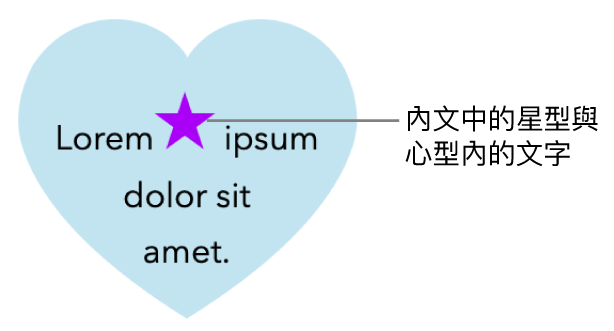
如你尚未在頁面上加入文字框或形狀,或尚未加入想在內部貼上內容的物件,請點一下工具列中的
 ,點一下
,點一下  ,然後點一下你想使用的物件來加入。
,然後點一下你想使用的物件來加入。選取你想內嵌在文字框或形狀中的物件,然後點一下「剪下」。
如果物件位於頁面上,請點一下來選取它;如果物件隨文字內嵌,請點兩下來選取它。
點兩下你想貼上物件的文字框或形狀,讓插入點顯示在該文字框或形狀中,再點一次,然後點一下「貼上」。
貼上的物件會內嵌在上層物件中。如果在物件底部看到裁剪指示符號
 ,表示你需要重新調整大小才能看到其所有內容。
,表示你需要重新調整大小才能看到其所有內容。如要在內嵌物件後方加入文字,請在上層物件內點兩下,再點一下讓你能看到插入點,然後打字。
如果你不小心選取了內嵌物件(會顯示三個選擇範圍控點),請在外側點一下以將插入點移到上層物件中。
貼士:如果內嵌物件為形狀,你可以在其中放置影像、形狀或方程式。點兩下來查看內嵌形狀內的插入點,然後在其中打字或貼上新文字或物件。
將行內物件移至頁面
你可以將行內物件移至頁面以取消隨文字內嵌或內嵌在另一個物件中。
請執行以下其中一項操作:
在文件內文中選取行內物件:點一下它。
在文字框或形狀中選取行內物件:點兩下它。
三個選擇範圍控點即會顯示,以顯示行內物件已被選取。
點一下
 ,然後點一下「排列」。
,然後點一下「排列」。點一下「移至頁面」(用於物件之內的物件)或關閉「隨文字移動」(用於隨內文文字顯示的物件)。